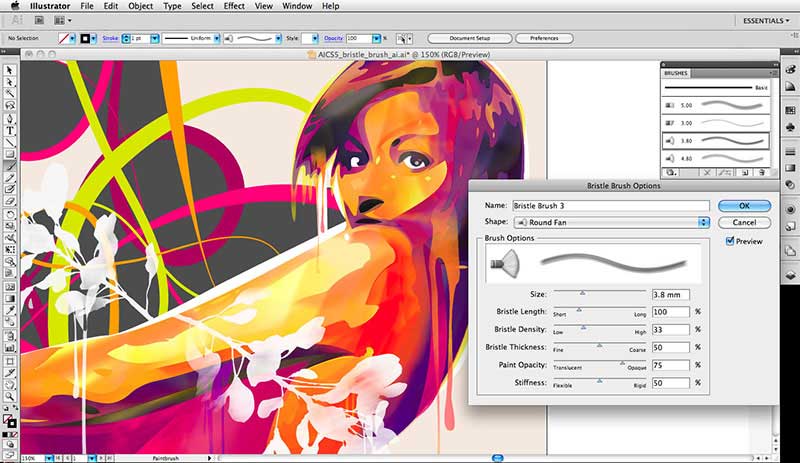Adobe Illustrator est un des plus vieux programmes populaires pour créer et éditer des images. Il vous permet de modifier des polices de caractères, des affiches, des cartes, etc. Si vous avez déjà créé une image que vous avez sauvegardée au format PDF, vous pouvez l’importer et l’éditer avec Adobe Illustrator. Bien qu’Adobe Illustrator ne fournisse pas de nombreuses caractéristiques d’édition PDF, il vous permettra tout de même d’éditer le texte et les images d’une affiche ou d’une brochure. Voici un guide détaillé vous expliquant comment modifier un PDF avec Illustrator sur Mac .
Tout comme Adobe Illustrator, il existe de très nombreux programmes qui peuvent vous permettre d’éditer des PDF sur Mac OS X. Un bon éditeur PDF devrait vous permettre d’éditer n'importe quel texte ou image de vos fichiers PDF. C’est exactement ce que PDFelement pour Mac vous propose. Avec son interface utilisateur minimaliste, ce programme simple fournit de nombreuses caractéristiques vous permettant de lire, éditer et même convertir des fichiers PDF dans de nombreux formats.

- Cet éditeur PDF puissant vous permettra éditer n'importe quel texte de vos fichiers PDF. Vous pourrez même changer le style du texte afin de le faire correspondre avec le formatage original.
- Vous pouvez aussi éditer les images de vos PDF, ajouter des commentaires, surligner du texte, dessiner des formes particulières sur un fichier PDF, etc.
- En plus de ses outils d’édition, PDFelement vous fournit aussi un plug-in OCR professionnel vous permettant ainsi d'éditer n'importe quel fichier PDF scanné non-éditable sur votre ordinateur.
- Grâce son plug-in OCR, il reconnaitra le texte de vos fichiers PDF scannés afin de le convertir en texte éditable qui pourra être modifié avec PDFelement. Vous pouvez aussi exporter le document au format Doc, Docx afin de l'éditer avec Microsoft Word.
- Il est compatible avec Mac OS X 10.10, 10.11, 10.12 et macOS High Sierra.
Comment modifier un PDF sans Illustrator pour Mac
Pour les utilisateurs de Mac, voici un guide complet vous expliquant comment éditer un PDF avec PDFelement pour Mac. Il est très simple d’éditer vos PDF avec cette alternative d’Illustrator. Pour les utilisateurs de Windows, veuillez consulter notre page consacrée à PDFelement pour Windows .
Étape 1 : Ouvrir un PDF
Allez dans le Launchpad et ouvrez PDFelement sur votre Mac. Appuyez sur le raccourci clavier « Command + O » et sélectionnez les fichiers PDF que vous voulez éditer. Autrement, vous pouvez aussi cliquer sur le bouton « Ouvrir Fichier ».
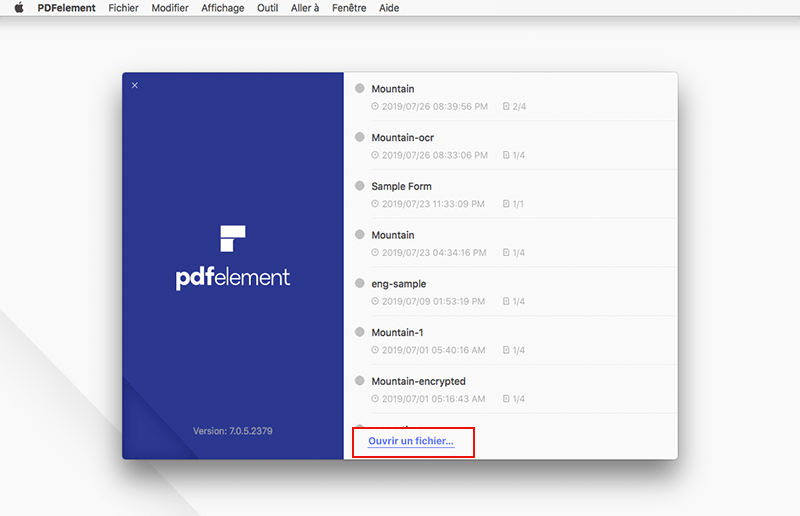
Étape 2 : Modifier le texte et les images d’un PDF
- Cliquez sur le bouton « Éditer » afin d‘éditer le texte ou les images de votre fichier PDF. Pour éditer du texte, double-cliquez sur le texte et utilisez le curseur pour le modifier.
- Cliquez sur une image pour la redimensionner. Si vous voulez remplacer, extraire, faire tourner ou recadrer une image de votre fichier PDF, vous pouvez double-cliquez sur l'image afin qu’une fenêtre apparaisse avec ces différentes options.
Vous pouvez aussi cliquer sur les autres boutons présents dans l’onglet « Éditer » pour modifier, la police de caractères, la taille, la couleur du texte, etc.
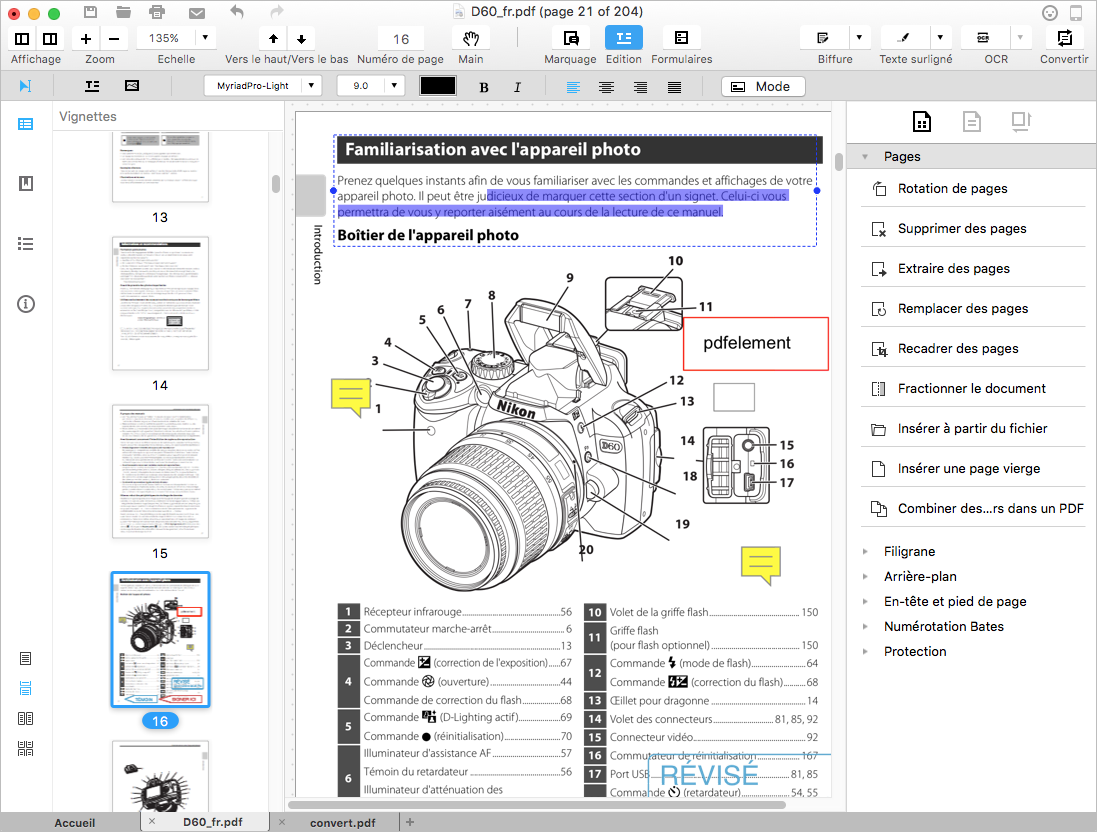
Étape 3 : Modifier des pages PDF
Cette option vous permettra de réorganiser les pages de vos PDF. Vous pouvez supprimer des pages PDF, changer leurs orientations, les remplacer, les extraire et même les recadrer.
Toutes ces options seront affichées sur le côté droit de l'écran. En cliquant sur l’option appropriée, vous verrez une nouvelle fenêtre apparaître vous permettant d’exécuter les fonctions sur votre fichier PDF.
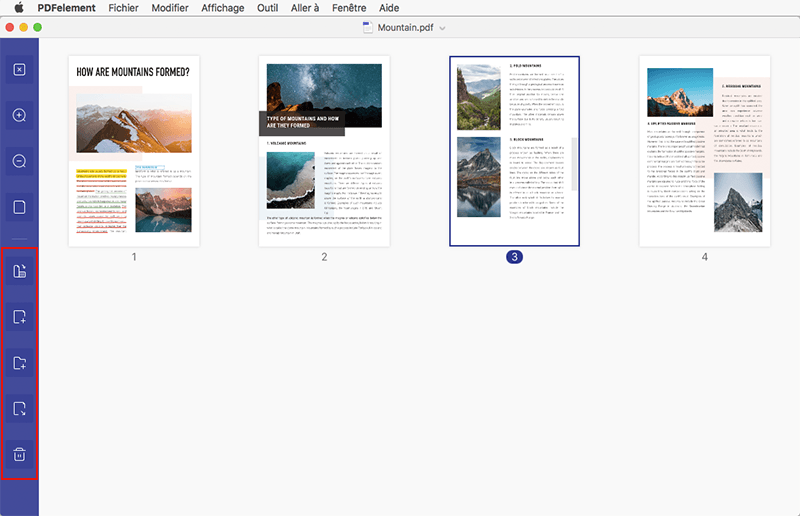
Étape 4 : Ajouter des annotations PDF
Cliquez sur le bouton « Annotations » afin de voir apparaître de nouvelles fonctionnalités. Vous pouvez ajouter, éditer des liens sur vos PDF, ajouter des notes, surligner du texte et même ajouter des tampons personnalisés sur vos fichiers PDF.
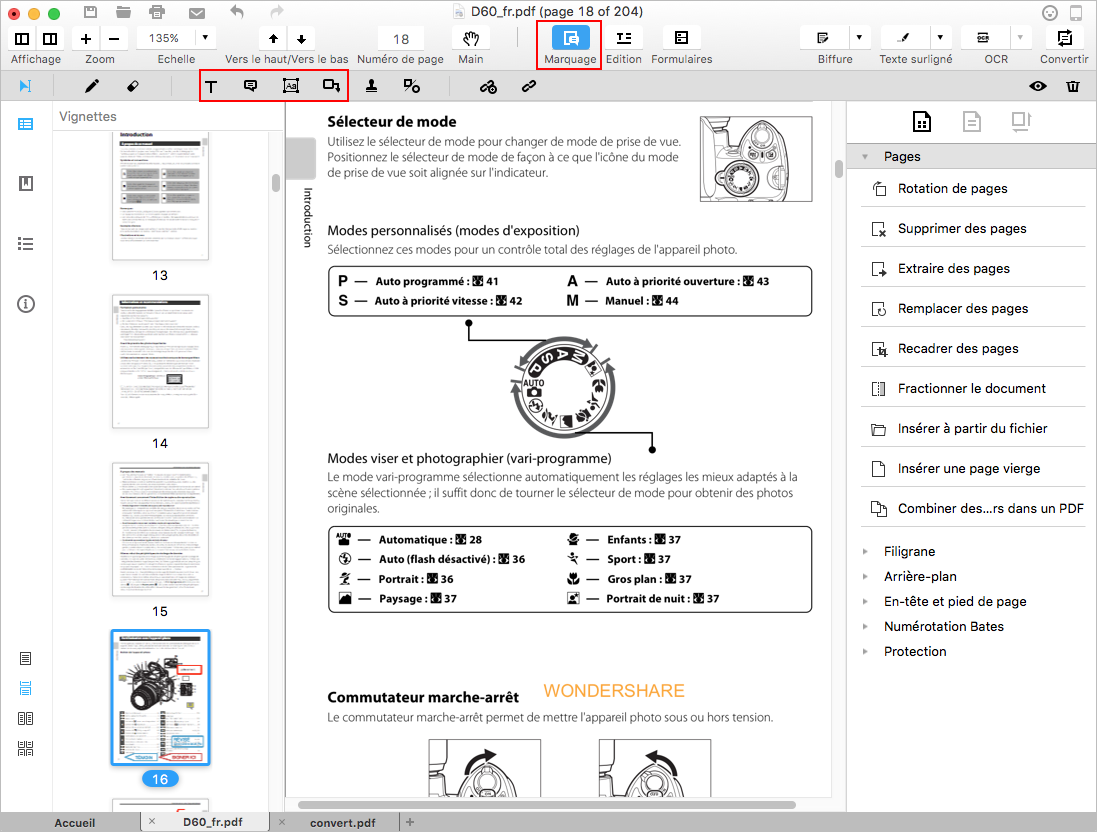
Comment éditer un PDF avec Adobe Illustrator (Mac)
- Ouvrez Adobe Illustrator sur votre ordinateur et importez le fichier PDF à éditer. Une fois que le fichier PDF est importé dans le programme, cliquez sur « Palette d'outils avancés » et sélectionnez l'outil de texte ou l'outil de retouche d’objet.
- Ensuite pour éditer une page, double-cliquez sur l’écran afin que l'option « Édition de page » apparaisse dans une nouvelle fenêtre. Assurez-vous que vous n'avez pas sélectionné d'image ou de texte sur votre fichier PDF.
- Maintenant, l’ensemble des pages PDF sera divisé en plusieurs blocs différents qui agiront comme des images, vous pouvez éditer chaque bloc individuel du fichier PDF. Vous pouvez aussi sélectionner du texte et le remplacer par un nouveau texte. De même les images peuvent être éditées.
Les limitations d’Adobe Illustrator pour éditer des PDF :
- Tout d'abord, si votre fichier PDF contient plusieurs pages, toutes les pages seront ouvertes dans des couches différentes, ce qui est vraiment embêtant lorsque vous devez trouver une page spécifique.
- Deuxièmement, vous ne pouvez pas exécuter de caractéristique OCR sur vos fichiers PDF pour éditer le texte de vos documents scannés.
- Troisièmement, son interface est très compliquée et une personne novice aura beaucoup de mal à utiliser Adobe Illustrator.
- Pour terminer, si votre fichier PDF est protégé ou comporte certaines autorisations, vous ne pourrez pas l’ouvrir avec Adobe Illustrator.